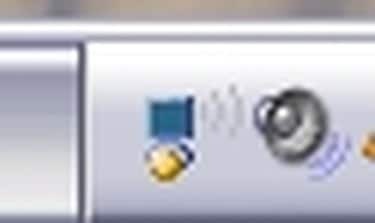
Dostáváte nekonečný stav připojení „Ověřování identity“ při pokusu o připojení k bezdrátové síti? V několika jednoduchých krocích můžete obejít ověření Windows a výsledný problém „Omezené nebo žádné připojení“ u šifrovaného připojení.
Krok 1
Dvakrát klikněte na problematickou ikonu "Validating Identity" v systémové liště.
Video dne
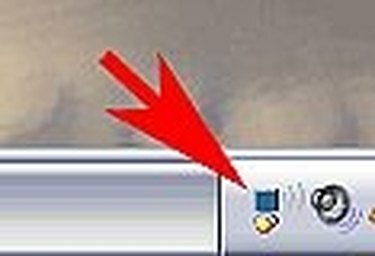
Krok 2
V následujícím okně „Stav bezdrátového připojení k síti“ klikněte na Vlastnosti

Krok 3
Ve výsledném okně „Vlastnosti bezdrátového připojení“ klikněte na kartu „Bezdrátové sítě“. V tomto okně klikněte na Vlastnosti pro preferovanou síť.
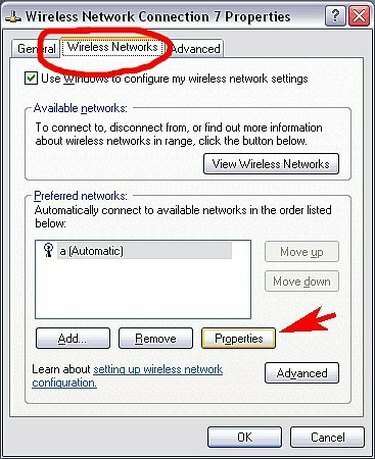
Krok 4
V dalším okně klikněte na záložku „Authentication“, ujistěte se, že políčko „Enable IEEE 802.1x...“ není zaškrtnuto, zbytek tohoto okna by měl být šedý. Pokud je vaše síť šifrovaná, přejděte ke kroku 6, jinak klikněte na ok a zkuste se znovu připojit k síti.

Krok 5
Pokud se zobrazí chyba „Omezené nebo žádné připojení“ pro vaše síťové připojení, pak je vaše síť s největší pravděpodobností zašifrovaná a je třeba zopakovat kroky 1–3 a přejít na krok 6.
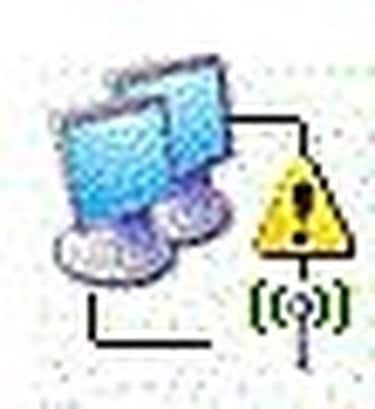
Krok 6
V tomto okně se ujistěte, že jste na kartě "Asociace". Abyste se mohli připojit k vaší síti, budete zde muset zadat své šifrovací informace. Vyberte typ šifrování z rozbalovacích nabídek "Ověření sítě" a "Šifrování dat". Zrušte zaškrtnutí políčka „Klíč je mi poskytnut automaticky“ a zadejte a potvrďte svůj síťový klíč. Kliknutím na OK uložte změny a zkuste se připojit znovu



